win10机械硬盘找不到 win10机械硬盘检测不到原因及解决方法
更新时间:2024-01-20 10:45:25作者:xtang
Win10是目前最常用的操作系统之一,一些用户在使用Win10时可能会遇到机械硬盘找不到的问题,这个问题可能会导致用户无法访问存储在硬盘上的数据,给用户带来不便和困扰。造成Win10机械硬盘找不到的原因是什么呢?有没有解决方法呢?本文将对此进行探讨,并提供一些解决方案供大家参考。
win10机械硬盘检测不到怎么解决
1、首先右键点击开始菜单 ,然后打开“磁盘管理”选项。
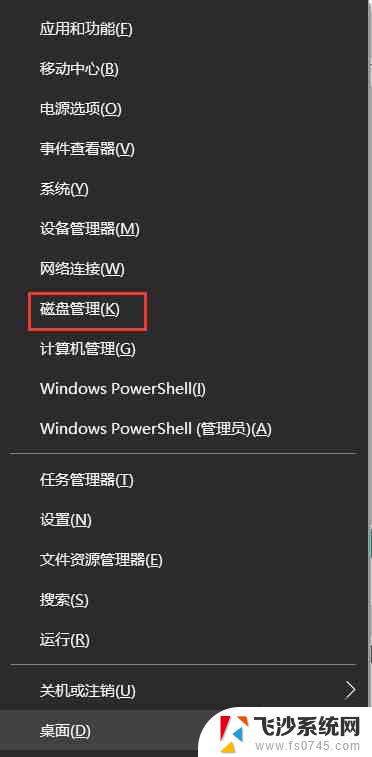
2、打开磁盘管理之后,查看是否有两个硬盘,还是只剩下一个固态硬盘了。
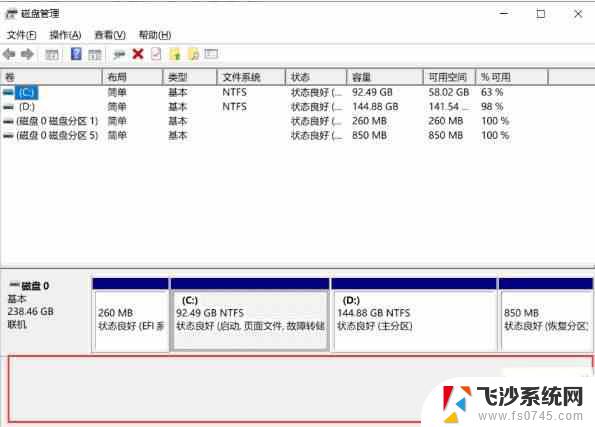
3、如果只有磁盘0,没有磁盘1。那么说明机械硬盘检测不到了,如果可以看到磁盘,也可以看到分区,那么右键点击重新设置盘符就可以显示出来。
4、如果没有机械硬盘了,那么你需要关闭电脑然后打开机箱。把机械硬盘的数据线,电源线都重新插拔一下,最好把机械硬盘的数据线换一条,同时换一个SATA接口。
5、还有台式电脑--关机拔掉电源等1分钟左右再开机,笔记本关机拔掉充电器卸掉电池等一分钟以上再开机。如果还是不识别某个硬盘 就只能格式化修复一下,再不行换硬盘。
以上就是win10机械硬盘找不到的全部内容,碰到同样情况的朋友们赶紧参照小编的方法来处理吧,希望能够对大家有所帮助。
win10机械硬盘找不到 win10机械硬盘检测不到原因及解决方法相关教程
-
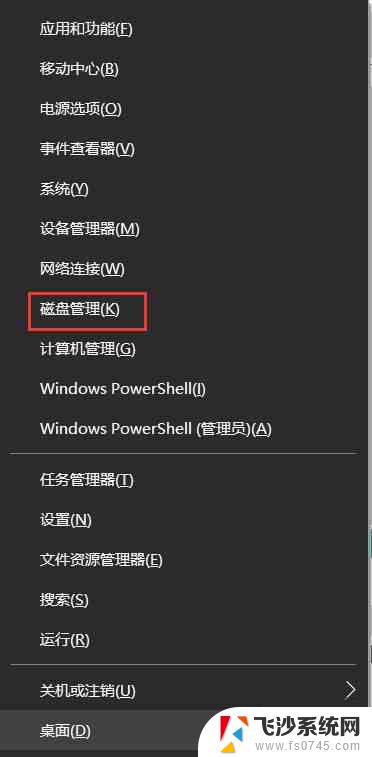 win10检测不到硬盘 win10机械硬盘检测不到的原因及解决办法
win10检测不到硬盘 win10机械硬盘检测不到的原因及解决办法2024-02-15
-
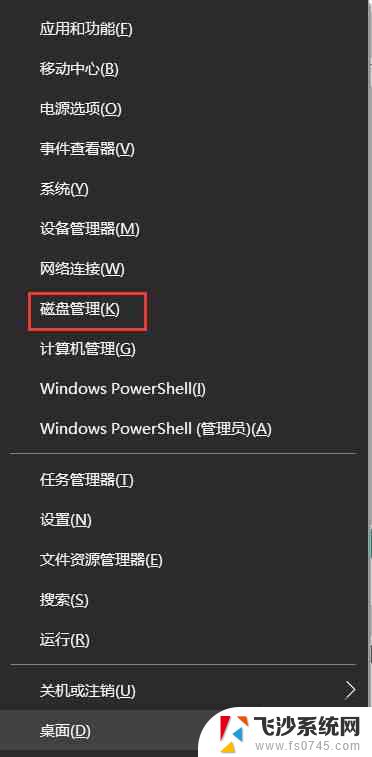 电脑读取不到机械硬盘 win10机械硬盘检测不到的解决方案
电脑读取不到机械硬盘 win10机械硬盘检测不到的解决方案2024-01-24
-
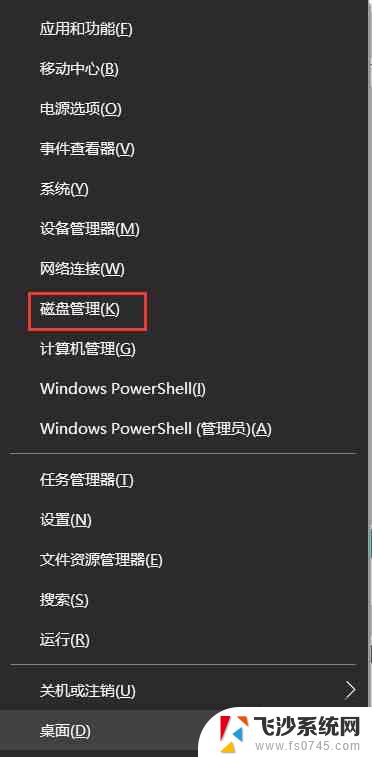 win10系统找不到机械硬盘 Win10机械硬盘检测不出来怎么解决
win10系统找不到机械硬盘 Win10机械硬盘检测不出来怎么解决2024-04-04
-
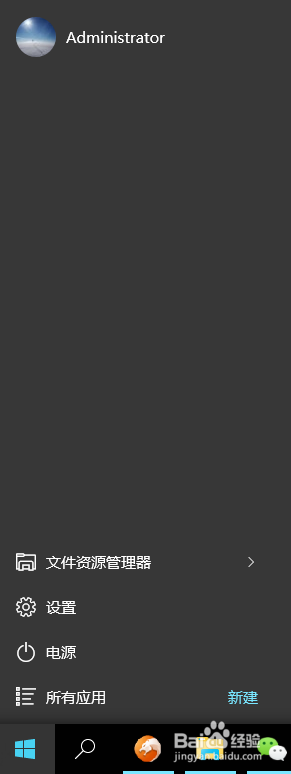 移动硬盘已识别但不显示盘符 win10插入移动硬盘检测到但不显示盘符怎么解决
移动硬盘已识别但不显示盘符 win10插入移动硬盘检测到但不显示盘符怎么解决2024-06-19
- 移动硬盘 win10 看不到 win10移动硬盘不显示怎么办
- win10硬盘突然没了 Windows10系统电脑硬盘不显示解决方法
- 开机如何跳过硬盘自检win10 Win10硬盘自检跳过教程
- win10关机步骤变多了 Win10关机时间长的原因及解决方法
- win10找不到wlan选项 Win10网络设置找不到wlan选项解决方法
- 笔记本检测不到耳机麦克风 Win10系统耳机麦克风插入后电脑无法识别设备的解决方法
- win8.1开始菜单改win10 Windows 8.1 升级到 Windows 10
- 文件:\windows\system32\drivers Win10系统C盘drivers文件夹可以清理吗
- windows10移动硬盘在电脑上不显示怎么办 移动硬盘插上电脑没有反应怎么办
- windows缓存清理 如何清理Win10系统缓存
- win10怎么调电脑屏幕亮度 Win10笔记本怎样调整屏幕亮度
- 苹果手机可以连接联想蓝牙吗 苹果手机WIN10联想笔记本蓝牙配对教程
win10系统教程推荐
- 1 苹果手机可以连接联想蓝牙吗 苹果手机WIN10联想笔记本蓝牙配对教程
- 2 win10手机连接可以卸载吗 Win10手机助手怎么卸载
- 3 win10里此电脑的文档文件夹怎么删掉 笔记本文件删除方法
- 4 win10怎么看windows激活码 Win10系统激活密钥如何查看
- 5 电脑键盘如何选择输入法 Win10输入法切换
- 6 电脑调节亮度没有反应什么原因 Win10屏幕亮度调节无效
- 7 电脑锁屏解锁后要按窗口件才能正常运行 Win10锁屏后程序继续运行设置方法
- 8 win10家庭版密钥可以用几次 正版Windows10激活码多少次可以使用
- 9 win10系统永久激活查询 如何查看Windows10是否已经永久激活
- 10 win10家庭中文版打不开组策略 Win10家庭版组策略无法启用怎么办